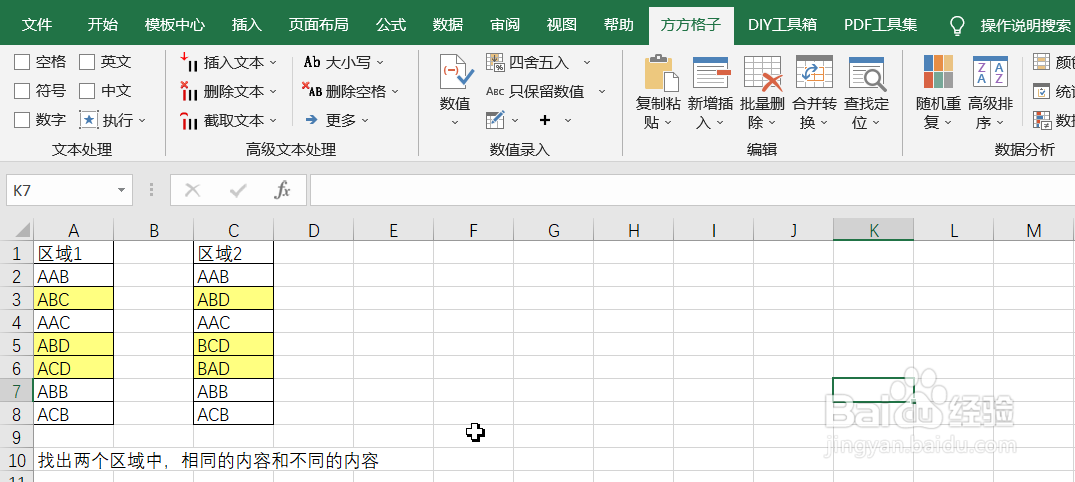Excel如何实现快速标记相同与不同
1、如图,下表中有区域1和区域2两个区域,要对两区域进行相同和不同的对比,标记相同。首先,点击“方方格子”选项卡

2、然后在“数据分析”模块中,找到“随机重复”选项
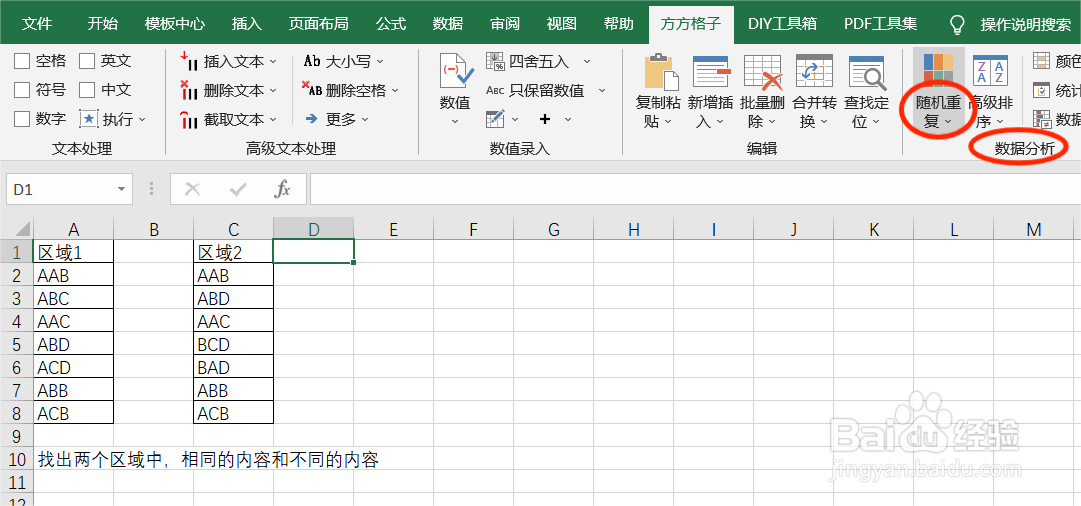
3、再在下拉菜单中点击“两区域对比”选项
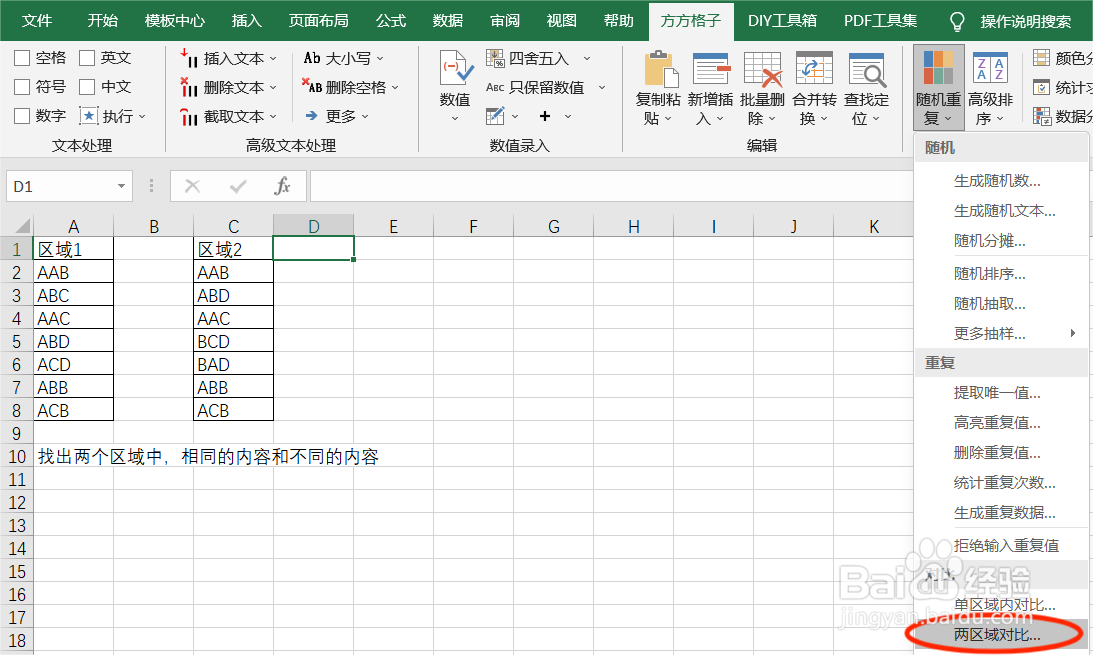
4、在“两区域对比”对话框中填好区域,点击“确定”

5、接下来点击对话框右侧下方的“标记不同1”和“标记不同2”
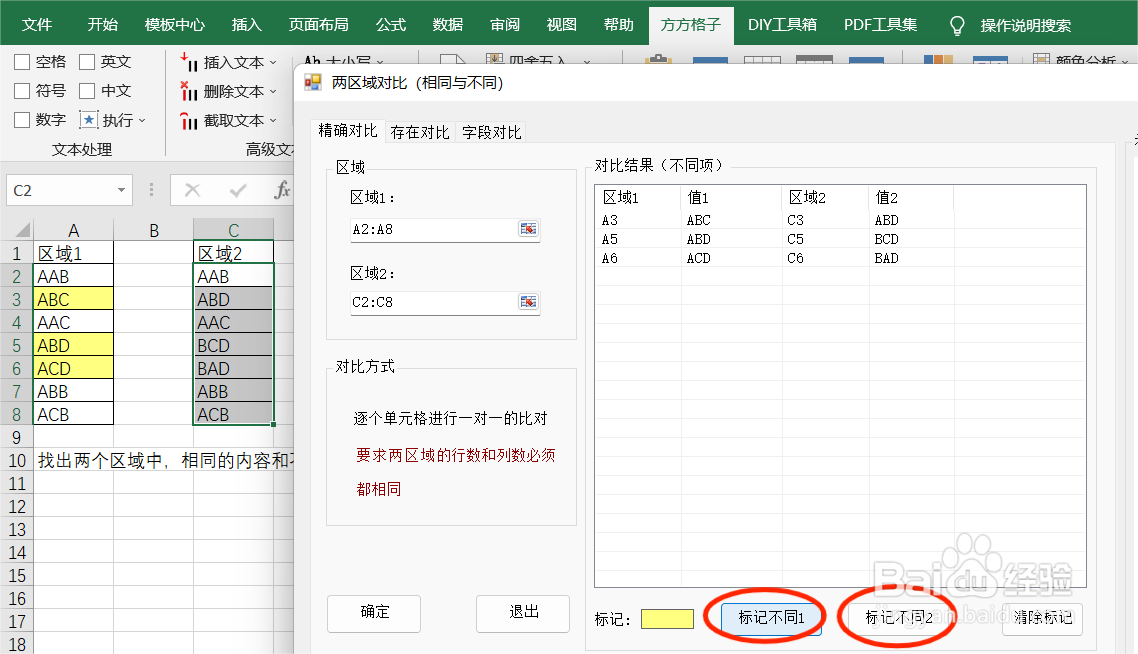
6、这时,关闭对话框可以看到两区域中相同单元格被标记
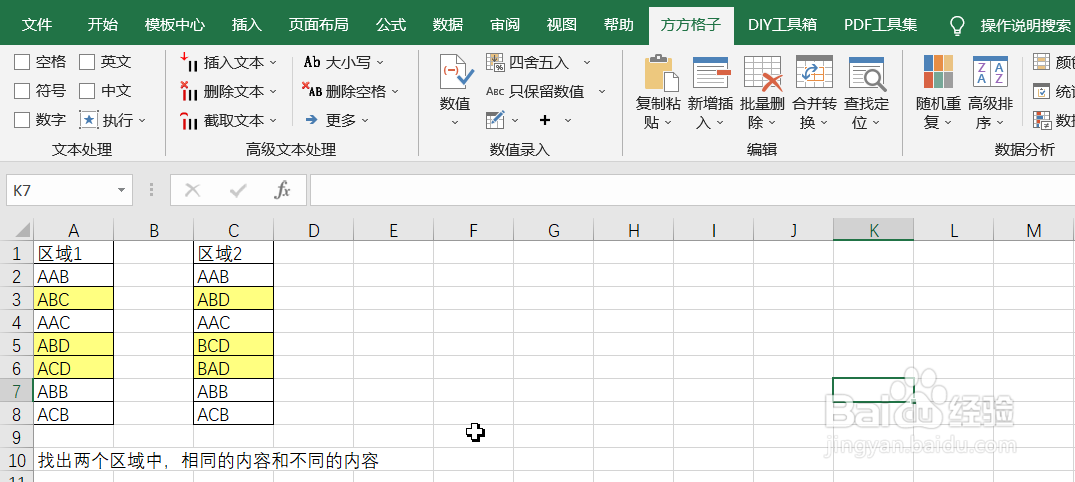
1、如图,下表中有区域1和区域2两个区域,要对两区域进行相同和不同的对比,标记相同。首先,点击“方方格子”选项卡

2、然后在“数据分析”模块中,找到“随机重复”选项
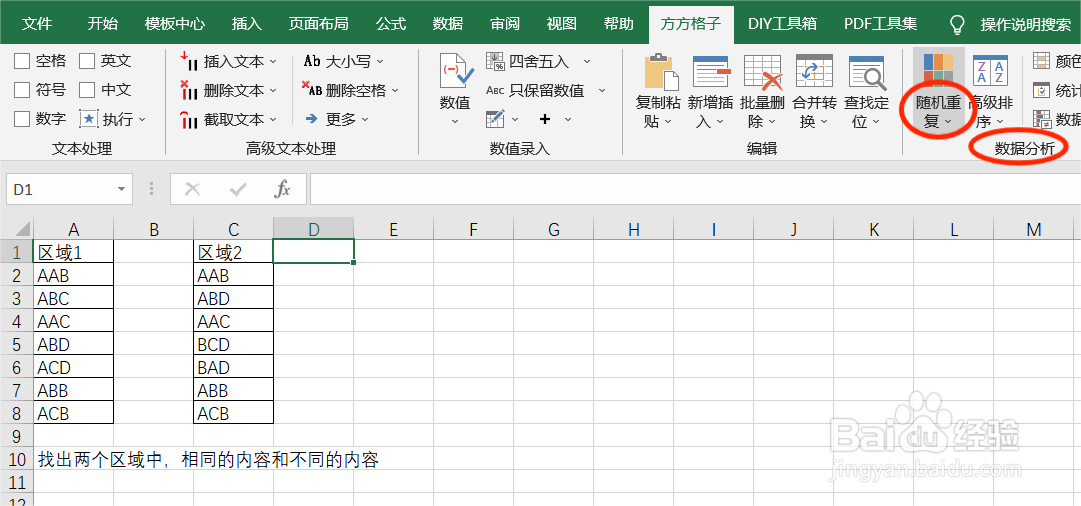
3、再在下拉菜单中点击“两区域对比”选项
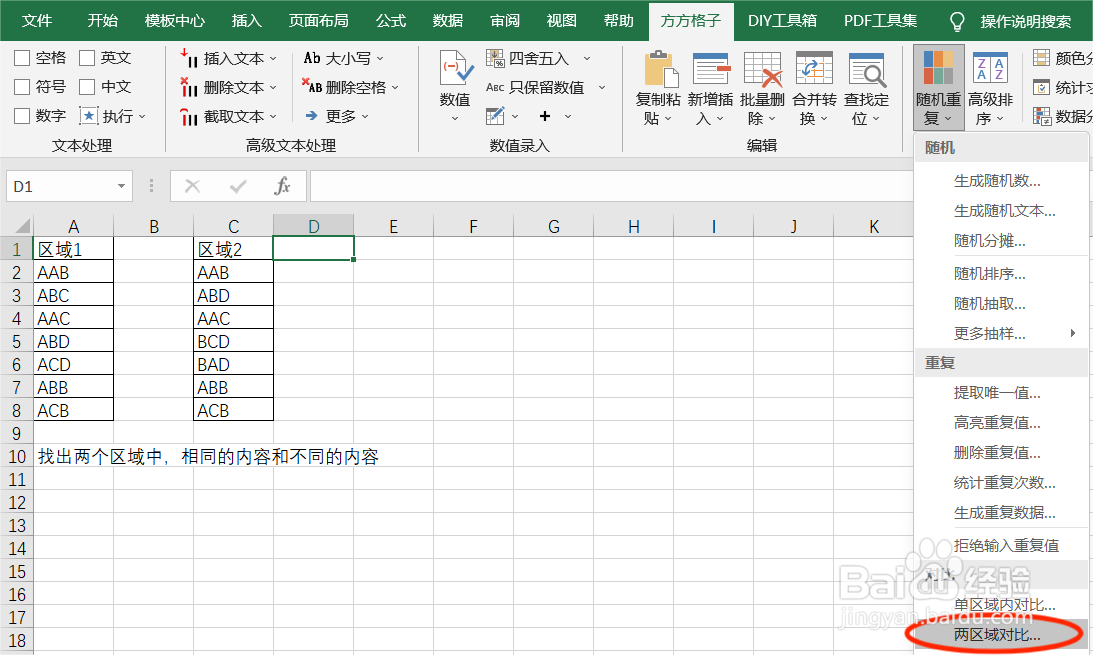
4、在“两区域对比”对话框中填好区域,点击“确定”

5、接下来点击对话框右侧下方的“标记不同1”和“标记不同2”
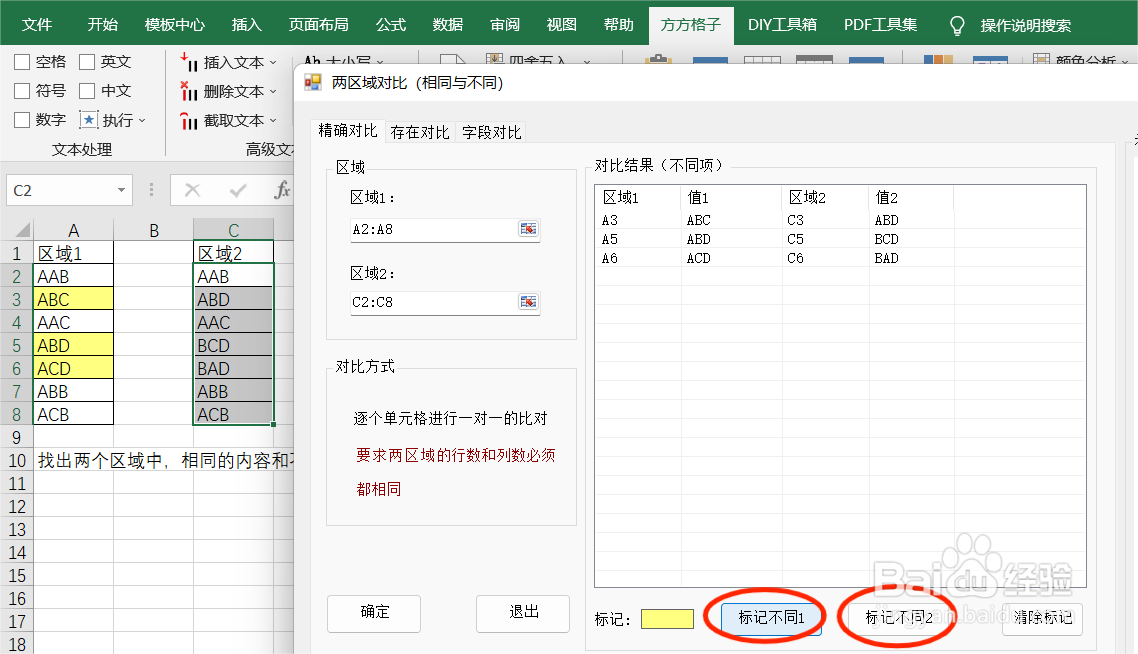
6、这时,关闭对话框可以看到两区域中相同单元格被标记